빌드 10061가 나온 지 얼마 되지 않아 Build 2015 행사와 함께 빌드 10074가 공개됐습니다.
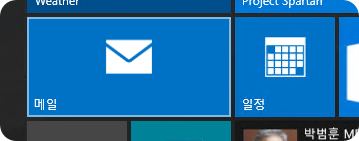
출장을 다니느라 새 빌드에 대한 글을 제대로 올리지 못했는데요, 이제 약간 정신을 차렸습니다. ㅎㅎ 오늘은 추가된 메일과 일정 앱에 대해 살펴보겠습니다.
1. 메일 앱
MS 오피스의 중요한 부분을 차지하는 아웃룩 앱의 터치용 버전이자, 무료로 제공되는 유니버셜 앱인 메일 앱이 윈도우 10 기술 미리보기(빌드 10061)에 포함되었습니다.

메일 앱을 처음 실행하면 나타나는 환영 화면입니다.

기본으로 윈도우 10에 로그인한 MS 계정(아웃룩, 핫메일, 라이브닷컴 등)이 나타납니다. [완료]를 누르면 바로 사용할 수 있습니다.

메일 앱의 메인 화면입니다.

왼쪽에는 메일 목록이 나타나고, 메일 내용은 오른쪽에 나타나는 구조입니다.
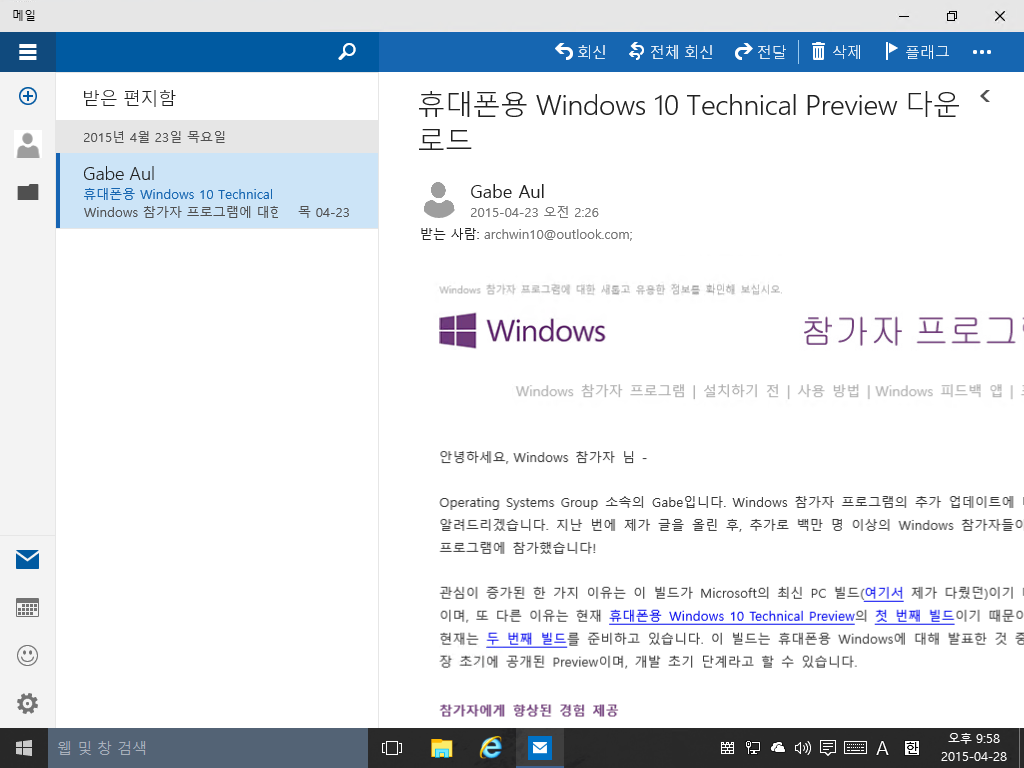
햄버거 메뉴
왼쪽 위에 있는 햄버거 단추(세 줄 짜리 버튼)를 누르면 최소화 되어 있던 메뉴의 전체 내용을 살펴볼 수 있습니다.

새 메일 작성
새 메일을 작성하는 모습입니다. 터치용 워드의 글 작성 기능이 그대로 녹아 있습니다.

표를 만들어 스타일을 입히거나,

그림을 삽입해 회전하거나, 자를 수도 있습니다.

메일 좌우로 밀기: 빠르게 정렬하기
메일 앱을 사용하다 보면 ‘메일을 더 빠르게 정렬’할 수 있는 방법을 알려줍니다.

오른쪽으로 밀면 플래그가 설정되고, 왼쪽으로 밀면 삭제된다고 합니다.
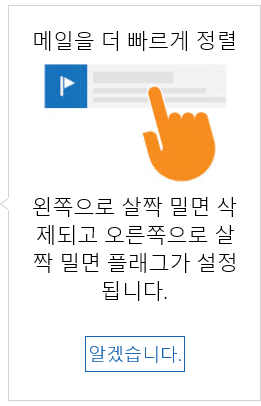

동영상으로 만들어봤습니다. 영상을 보면 바로 이해되실 겁니다.
2. 일정 앱
이번엔 일정 앱입니다.
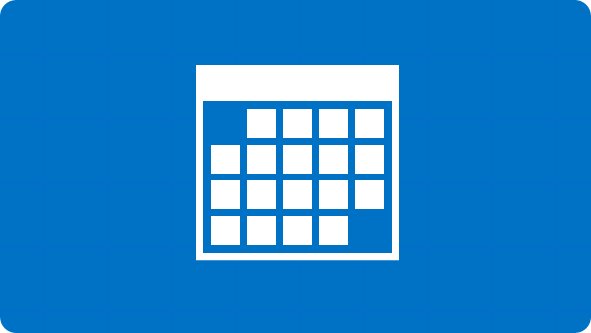
일정 앱을 직접 켜도 되지만, 메일 앱에서 왼쪽 아래에 있는 달력 아이콘을 눌러도 됩니다.

최초 실행 시 메일과 동일하게 계정을 물어봅니다.

왼쪽에는 쪼끄마한 달력이, 오른쪽에는 실제 일정들이 보일 달력이 나타납니다.

일/작업 주/주/월 중에서 선택해서 볼 수 있습니다.
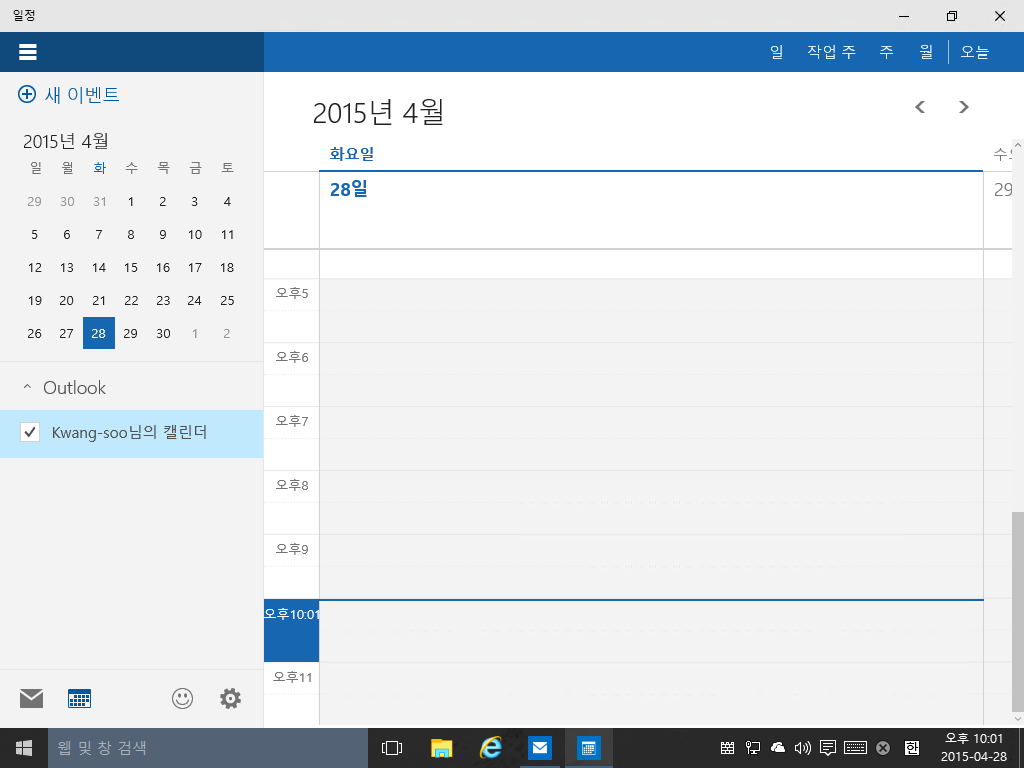
계정 추가
톱니바퀴 모양의 ‘설정’ 아이콘을 누르면 ‘계정’을 통해 다른 계정에 저장된 일정을 불러올 수 있습니다.

계정 선택 화면에서 다른 서비스를 선택할 수도 있습니다.
- Exchange(Exchange, Office 365): 회사 또는 MS 계정일 때 선택합니다.
- Google: 구글 계정일 때 선택합니다.
- iCloud: 애플 계정을 사용할 때 선택합니다.
- Advanced setup: 다른 설정을 사용할 때 선택합니다.

Advanced setup을 선택했을 때 나타나는 화면입니다.
- Exchange ActiveSync
- Internet email

다른 MS 계정을 추가하기 위해, Exchange를 눌러 id@hotmail.com를 넣었습니다.
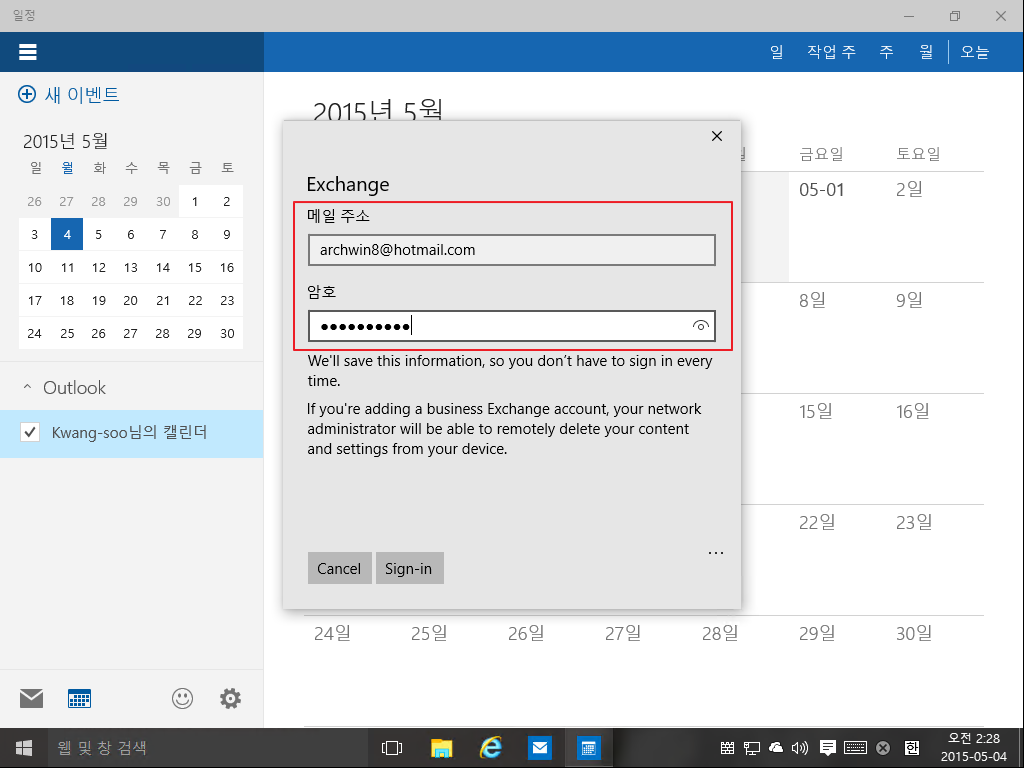
추가된 Hotmail 계정의 일정이 달력에 나타납니다.

왼쪽의 여러 캘린더 중에서 체크한 항목만 나타나게 됩니다. 윈도우 8.1 시절보다 아주 편해졌습니다.

일정이나 메일 한 군데에서 계정을 추가하면, 두 군데 모두에서 해당 계정의 내용을 볼 수 있게 됩니다.

일정 추가
‘새 이벤트’ 단추를 눌러 새 일정을 추가합니다.

해상도가 낮아서 다 일정 정보가 다 보이지 않는다면? 클릭하면 됩니다.
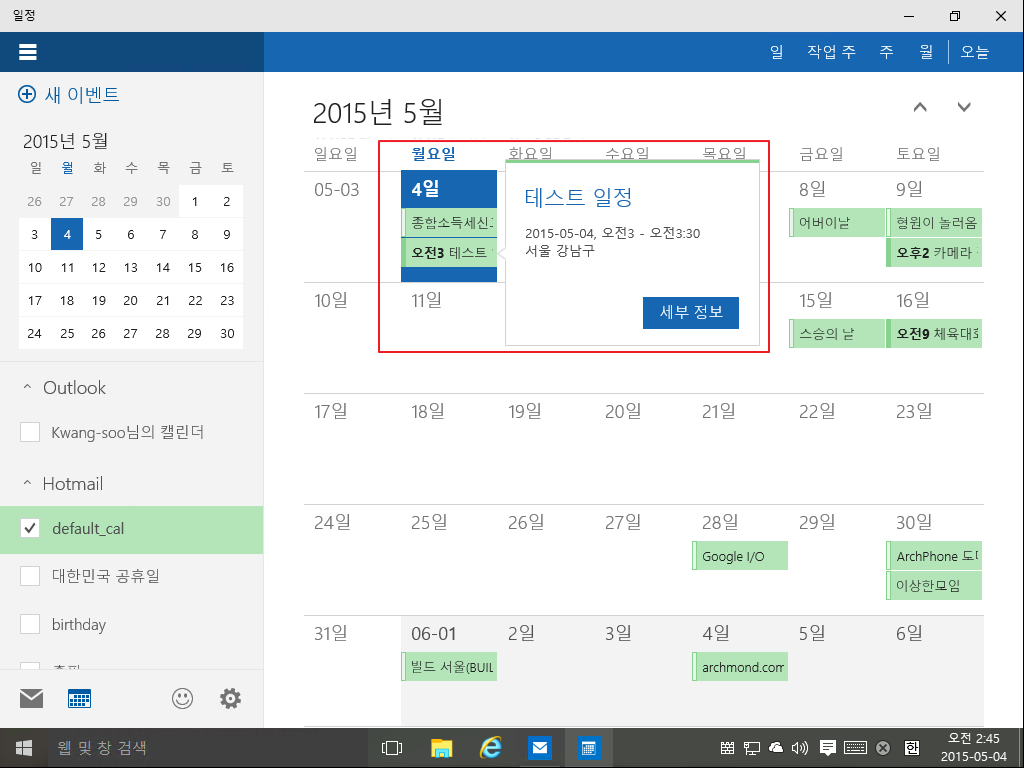
햄버거 메뉴
왼쪽 위에 있는 햄버거 메뉴를 누르면 좀 더 화면을 넓게 볼 수 있습니다.
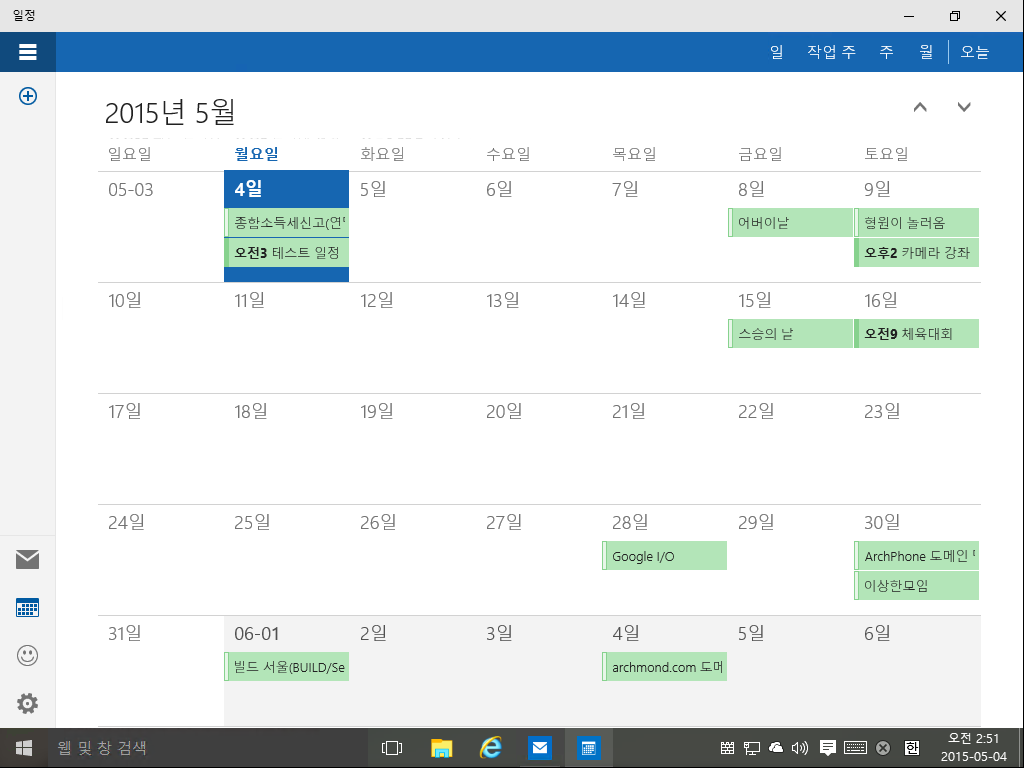
메일과 일정 앱의 예전 모습: 유니버셜 앱 vs 모던 앱
아래는 윈도우 8.1의 메일 앱입니다.

요건 일정 앱이죠.
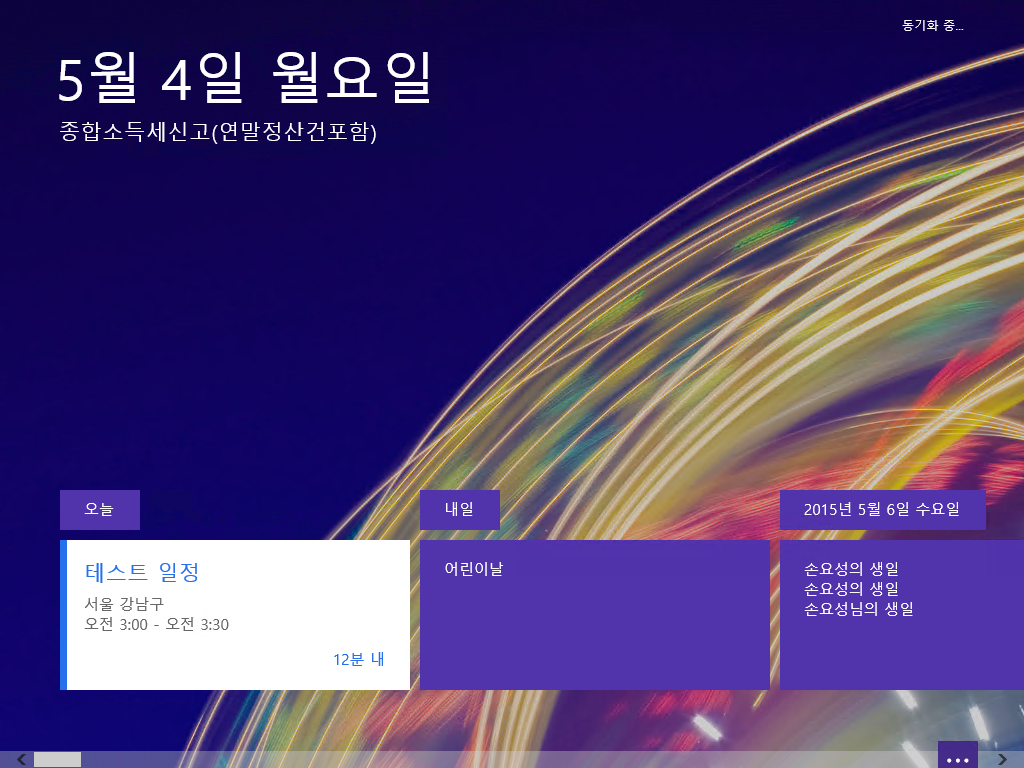
일정 앱을 월별 보기 형태로 만든 모습입니다. 윈도우 10의 메일과 일정 앱에 비해 시원시원하지만, 내가 원하는 캘린더만 표시하는 방법 등을 찾기 힘들었습니다.

이제는 윈도우폰/패드/데스크톱 화면에 알맞게 반응형으로 디자인된 새로운 인터페이스를 사요할 수 있습니다.

윈도우 10 기술 미리보기(인사이더 프리뷰)를 사용하신다면 꼭 메일 앱과 일정 앱을 테스트해 보시기 바랍니다. ![]()





































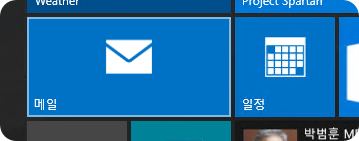

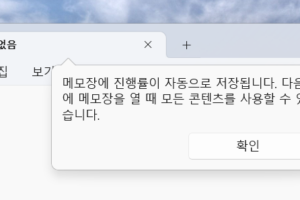

Recent Comments